iPhoneで削除したアプリを復元する3つの方法
iPhoneでアプリを誤って削除してしまうと、特に重要なデータや日々の利便性を提供してくれるアプリの場合は、非常にイライラするものです。幸いなことに、アプリの復元は想像以上に簡単です。初めてデバイスを操作する初心者の方でも、迅速な解決策を探しているテクノロジーに精通したユーザーでも、このガイドでは、失われたアプリを復元するための実用的な方法をご紹介します。最近削除したアプリの特定から復元、さらにはホーム画面に隠れているアプリの見つけ方まで、ステップバイステップで解説します。 iPhoneで削除したアプリを復元する方法 アンインストール後にアプリのデータを回復するためのヒントを入手します。
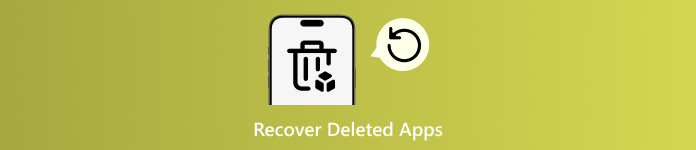
記事上で:
パート1. iPhoneで削除されたアプリを確認する方法
iPhoneでアプリを削除するのは簡単です。アプリアイコンを長押しして「Appを削除」をタップするだけです。そのため、誤ってアプリを削除してしまう可能性が高くなります。幸いなことに、Appleはこれまでにダウンロードまたは購入したすべてのアプリの記録を保存しているので、すぐに見つけることができます。
起動する アプリストア iPhoneで。 プロフィール写真 右隅にあります。
選択する 購入済み アカウントにリンクされているすべてのアプリを表示します。削除されたアプリは、クラウドアイコンと下向き矢印で表示されます。デバイスにまだ残っているアプリには、「開く」ボタンが表示されます。
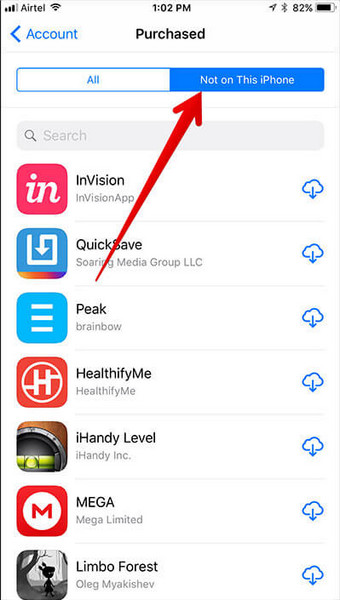
タップ このiPhoneではダメ 削除したアプリだけをフィルタリングして表示します。以下の手順に従えば、iPhoneで削除したアプリを簡単に見つけ、復元する方法が理解できるようになります。
パート2. iPhoneで削除したアプリを復元する方法
誤ってアプリを削除したからといって、永久に消えてしまうわけではありません。お気に入りのアプリを復元したい場合は、以下の簡単な手順に従って、削除したアプリを復元し、iPhoneで再び使えるようにする方法を学びましょう。
開く アプリストア iPhoneで。 プロフィール写真 画面の右上隅にあります。
タップ 購入済み ダウンロードしたすべてのアプリ(無料・有料)のリストを開きます。復元したいアプリが見つかるまでスクロールしてください。
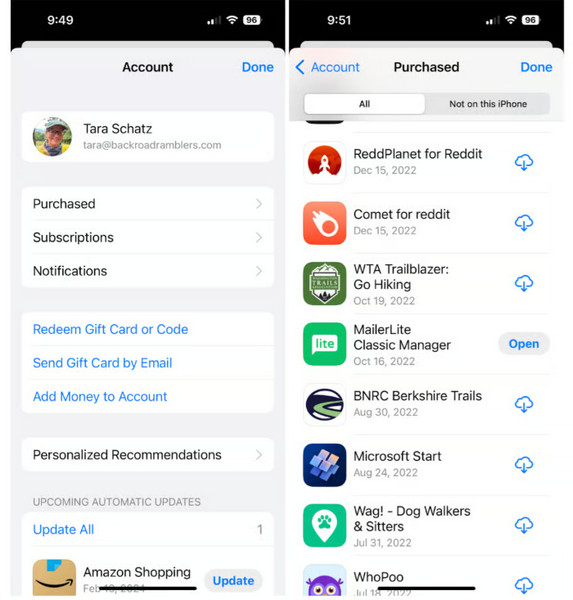
ヒット 雲 アプリの横にあるボタンをタップしてダウンロードを待ちます。ダウンロードが完了したら、 開ける アプリを再度使い始めることができます。
これらの手順に従うことで、アプリをすぐに復元し、デバイス上で削除されたアプリを復元する方法を正確に確認できます。
パート3. ホーム画面に表示されないアプリを見つける方法
消えたアプリがすべて削除されるわけではありません。ホーム画面から隠れているだけの場合もあります。iPhoneは、新しいアプリをホーム画面に表示するのではなく、自動的にAppライブラリに配置することがあります。iPhoneで削除したアプリを復元したり、消えたと思われるアプリを見つけたい場合は、この点を理解しておくことが重要です。
ホーム画面のページをスワイプして、最後のページまで進みます。 アプリライブラリ上部の検索バーを使用して、必要なアプリを見つけます。
開ける 設定 iPhoneで「ホーム画面とAppライブラリ」をタップします。
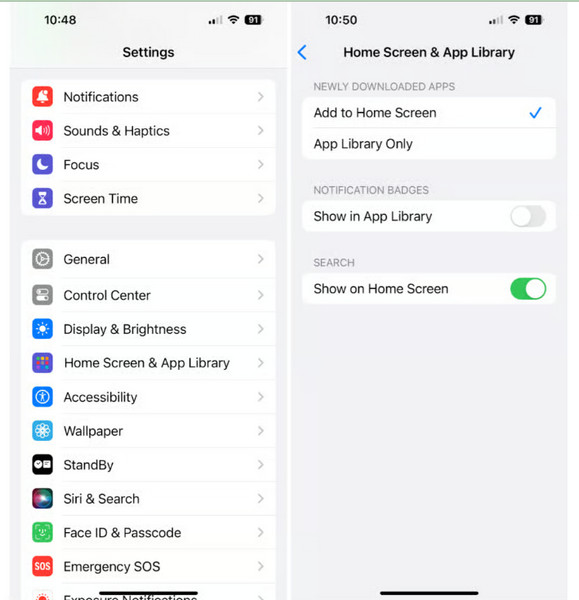
「新しくダウンロードしたアプリ」の下で、 ホーム画面に追加 App ライブラリのみの代わりに。
こうすることで、すべての新しいアプリがホーム画面と App ライブラリの両方に表示されるため、アプリへのアクセスが容易になり、iPhone で削除されたアプリを効果的に復元できるようになります。
パート4. アプリが削除されたり非表示になったりする5つの一般的な理由
iPhoneからアプリが消えてしまう理由は様々ですが、その理由を知っておくことで、素早く復元することができます。これらのシナリオを理解することで、必要に応じて削除したアプリを正確に復元する方法も分かります。
1. 誤って削除した場合
アプリアイコンを長押しするのはホーム画面の並べ替えによく使われる方法ですが、誤って「アプリを削除」をタップしてしまう可能性もあります。これは、画面を整理したりアプリを移動したりしているときに起こりやすいです。誤って削除したアプリは、App Storeの購入済みリストから、または復元ツールを使用して簡単に復元できます。
2. 自動オフロード
iPhoneは、空き容量を増やすために、使用されていないアプリケーションを自動的にアンインストールします。これにより、ホーム画面からアプリが削除されましたが、アプリのデータは保持されます。これらのアプリはAppライブラリで簡単に見つけて再インストールできるため、まだデータが失われているわけではありません。つまり、アプリケーションが削除されたように見えても、情報が失われることはありません。
3. iOSのアップデートまたは不具合
システムアップデートや軽微な不具合により、アプリが一時的に非表示になることがあります。アップデート後、一部のアプリが期待どおりの場所に表示されない場合がありますが、デバイス上には残っています。「購入済みアプリ」セクションを確認するか、復元ソフトウェアを使用すると、保存されているデータを失うことなく、削除したアプリを復元できます。
4. アプリの制限またはスクリーンタイムの設定
スクリーンタイムやペアレンタルコントロールによって、特定のアプリがホーム画面から非表示になることがあります。この設定により、アプリが消えたように見えることがあります。これらの制限を調整することで、非表示のアプリが再び表示され、データにアクセスできるようになるため、アプリの使用状況や情報を復元できます。 iPhoneのスクリーンタイムを確認する 有効化されている場合。
5. TikTokなどの人気アプリをアンインストールする
TikTokのような広く使用されているアプリは、誤って削除したり、ストレージ管理のために削除したりすることがあります。アプリが削除されたとしても、アカウントデータはクラウド上に安全に残っている可能性があります。適切な再インストール手順に従うことで、アカウントを復元し、削除したTikTokアプリを復元する方法を正確に示し、データを損なわずに復元できます。
これらの一般的な理由を理解することで、不必要なアプリの損失を防ぐだけでなく、何かが失われたときにアプリを復元したりアプリのデータを回復したりすることも容易になります。
ボーナス:アンインストール後のアプリデータの復元
imyPass iPhoneデータ復旧 失われたと思っていたアプリデータを簡単に復元できます。iPhone、iTunes、iCloudのバックアップから直接ファイルを復元できます。連絡先、メッセージ、写真、動画、WhatsAppやFacebookなどのプラットフォームのアプリデータなどが含まれます。インターフェースは使いやすく、復元前にファイルをプレビューできます。
このソフトウェアは、必要なファイルのみを復元できる緩やかな復元機能を備えており、時間と容量を節約できます。無料版ではスキャンとプレビュー機能が利用可能で、お手頃価格版は月額$29.95ドルまたは年額$59.96ドルです。imyPassは、あらゆる人にとって効果的で効率的なソフトウェアです。 最近削除した写真を復元する そしてより多くのデータ。
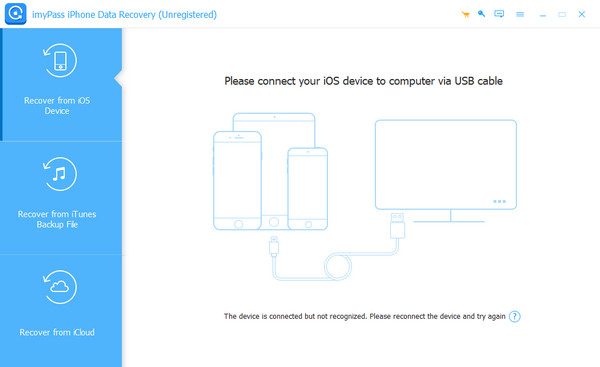
結論
欲しいアプリを見落としたり、誤って削除したりするのは少々イライラしますが、それほど大きな危機ではありません。App Storeにアクセスしたり、Appライブラリを閲覧したり、imyPassなどのツールを使用すれば、失われたアプリを簡単に復元できます。アプリが消える理由を知っておけば、将来同じ問題が発生した場合の解決にも役立ちます。これで、簡単な方法がわかりましたね。 削除したアプリを復元する iPhone をお好みのスタイルで使い続けましょう。
ホットなソリューション
-
データの回復
-
iOSのロックを解除する
-
iOSのヒント
-
パスワードのヒント

